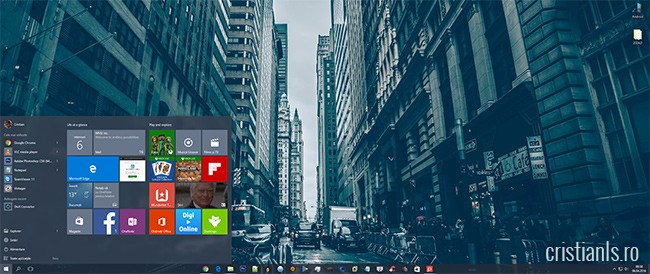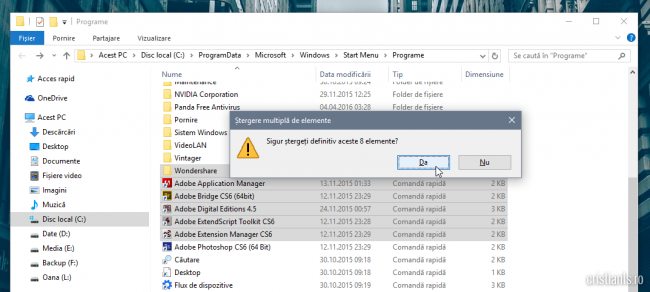Deoarece nu îmi place să păstrez în meniul Start al Windows scurtături ale programelor sau folderelor de care fie nu am nevoie, fie le accesez prin căi mult mai rapide (bara de activități), îl curăț periodic de noii chiriași. Ieri a fost una dintre acele zile.
Curățenia se poate face prin mai multe metode, de la eliminarea manuală a fiecărui element în parte cu click dreapta » mai multe » eliminați din această listă, la accesarea folderului ce găzduiește meniul Start și eliminarea de acolo a tuturor nepoftiților, inclusiv simultan.
Prima variantă mi se pare prea anevoioasă, așadar apelez la ea doar dacă am de eliminat o singură scurtătură, cum se întâmplă atunci când tocmai am instalat un nou program.
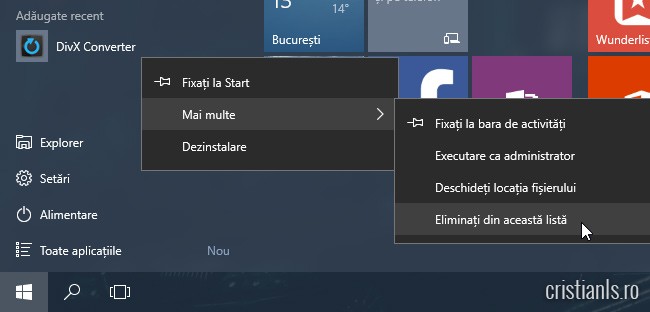
După instalări, reinstalări sau reconfigurări, apelez la a doua metodă. Accesarea folderului în care se află toate elementele afișate în meniul Start al Windows 10 se poate face manual, accesând cu Windows Explorer locația C » ProgramData » Microsoft » Windows » Start Menu » Programs, sau executând în caseta Run comanda shell:common programs:
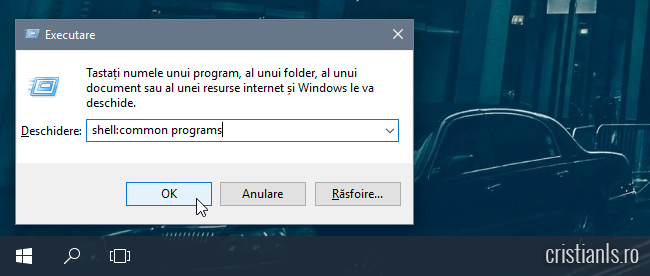
Tot ce contează e să ajungem în locația menționată și din care, după efectuarea unui backup prin copierea întregului conținut într-o nouă locație, vom elimina toate elementele de care nu mai avem nevoie sau le accesăm prin alte căi.
În cazul în care ați eliminat din greșeală o scurtătură de care mai aveți nevoie, o puteți aduce înapoi din backup-ul făcut în prealabil, sau creând una nouă spre elementul dorit. Și fiți fără griji, nu puteți defecta sistemul curățând astfel meniul Start.